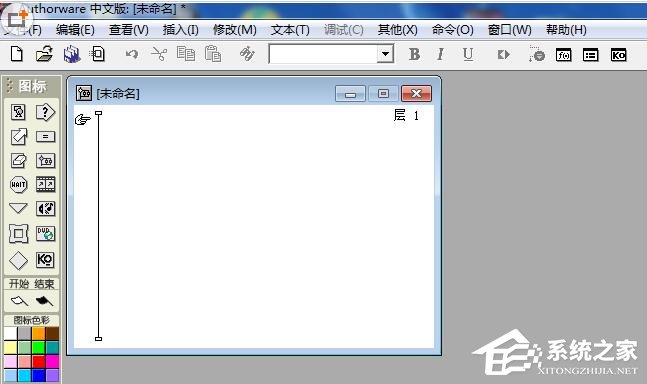UG NX是一款非常实用的工业设计辅助软件,这款软件将电子、机械和控制系统联合起来,从开发到制作的过程中,消除了创新的障碍,帮助企业摆脱当今快速缩短产品生命周期的挑战,功能十分强大。使用这款软件创建模型后,最后会生成一个二维图。但是在这款软件中编辑二维的工程图不如在cad软件中方便,所以可以将ug工程图转为清晰的dwg文件,之后在cad软件中编辑二维图。那么接下来小编就给大家详细介绍一下UG NX导出dwg图纸的具体操作方法,有需要的朋友可以看一看并收藏起来。

1.首先打开软件,我们在软件中根据自己的需要在软件创建模型,如下图所示。

2.接着我们在界面左上方找到“文件”选项,点击该选项,其下方会出现一个下拉框。

3.我们在下拉框中找到“导出”选项并点击,旁边会出现一个子下拉框;导出的时候不要直接导出dwg,这样导出的文件效果不好,所以在下拉框中选择“2D Exchange”选项。

4.然后界面上就会弹出一个2D Exchange选项窗口,我们在窗口中找到图示位置,点击该位置的文件夹按钮可以设置文件的保存位置;之后再点击“确定”按钮即可。

5.紧接着界面上会弹出下图所示的进程,我们稍等片刻即可。

6.二维图生成之后,我们在ug nx软件中打开刚刚保存的文件,如下图所示。

7.最后我们在界面左上角找到“文件”选项并点击,在出现的下拉框中选择“另存为”,这时在将2D Exchange保存为dwg文件即可。

以上就是小编给大家整理的UG NX导出dwg的具体操作方法,方法简单且容易上手,有需要的朋友可以看一看,希望这篇教程对大家有所帮助。